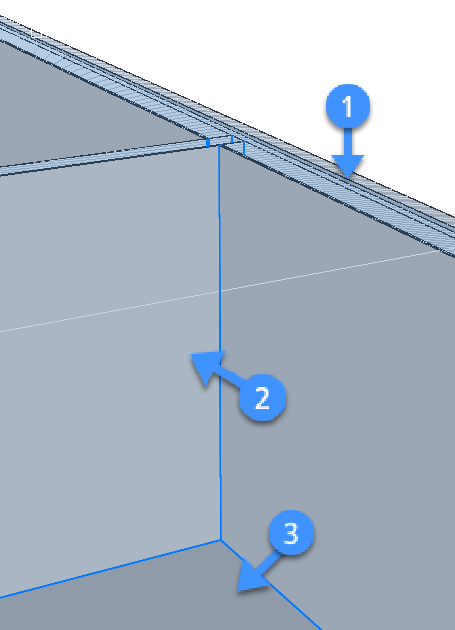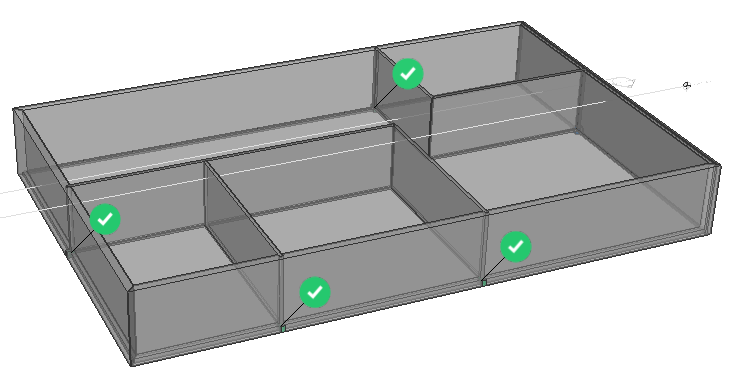コーナーをプロパゲート
コマンド
BIMPROPAGATECORNER
基礎の設定
この例では4つの外壁、5つの内壁、床スラブは、すでに複合材が割り当てられています。
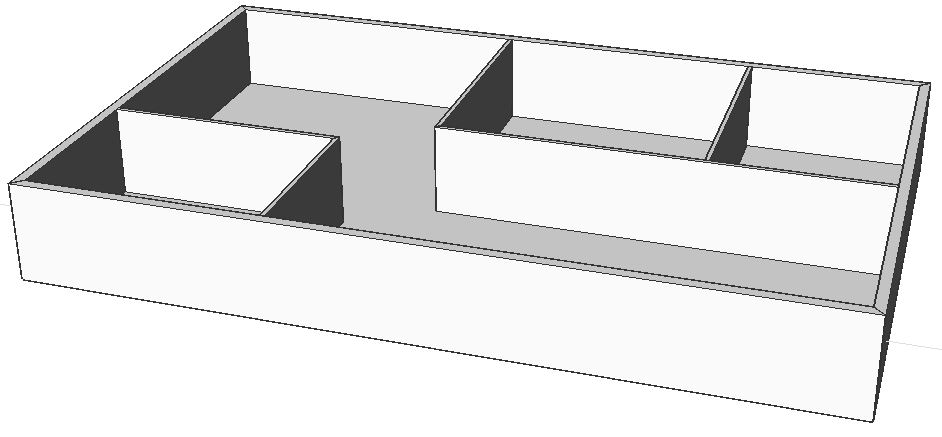
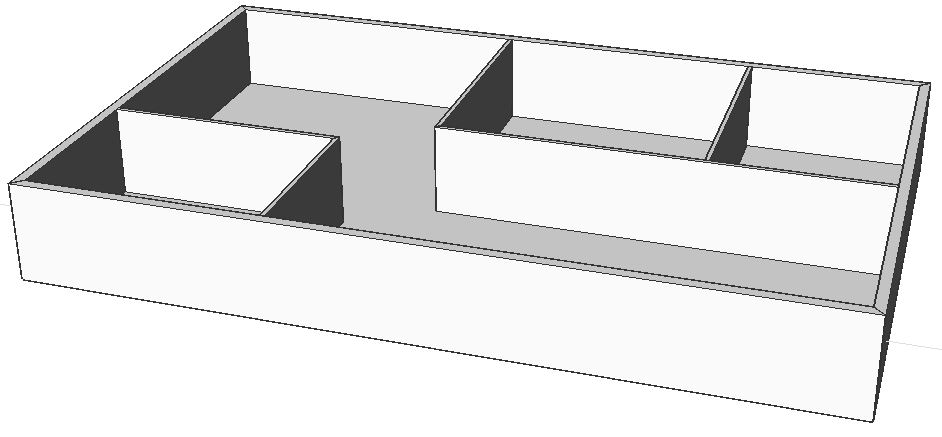
まず、3つの平面タイプの接続部を別々に接続する必要があります。この方法についての詳しい説明は、記事「平面をプロパゲート」をご参照ください。
以下の接続が考えられます:
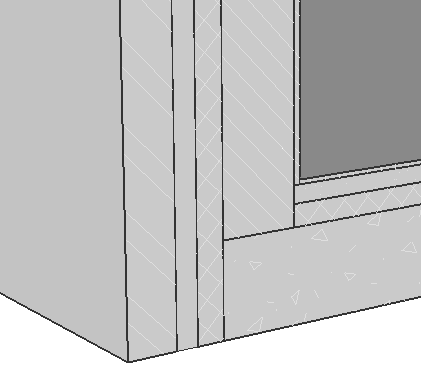 |
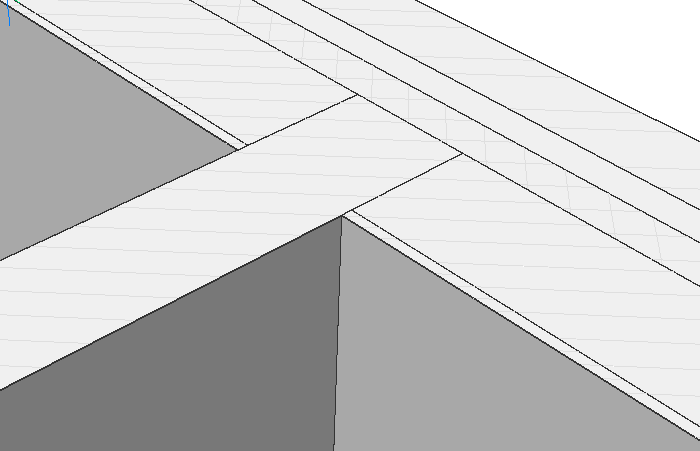 |
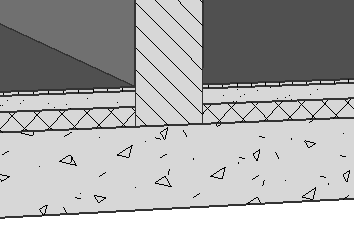 |
| 外壁 - 床スラブ | 外壁 - 内壁 | 内壁 - 床スラブ |
外壁、内壁、および床スラブが結合するノードが、BIMPROPAGATEPLANARを使用した場合、正しくプロパゲートされません。代わりにBIMPROPAGATECORNERを使用します。BIMPROPAGATECORNERは、3つの平面的なベースソリッドに接続された詳細をプロパゲートすることができます。(例:コーナー)
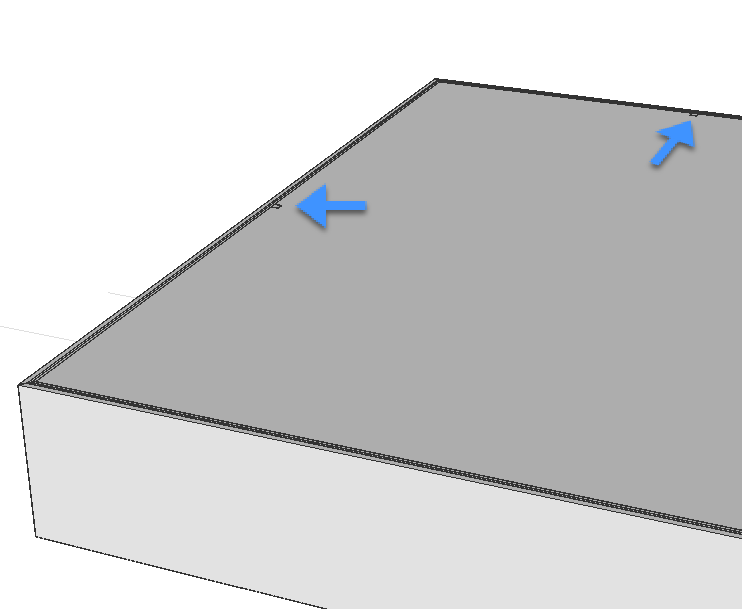
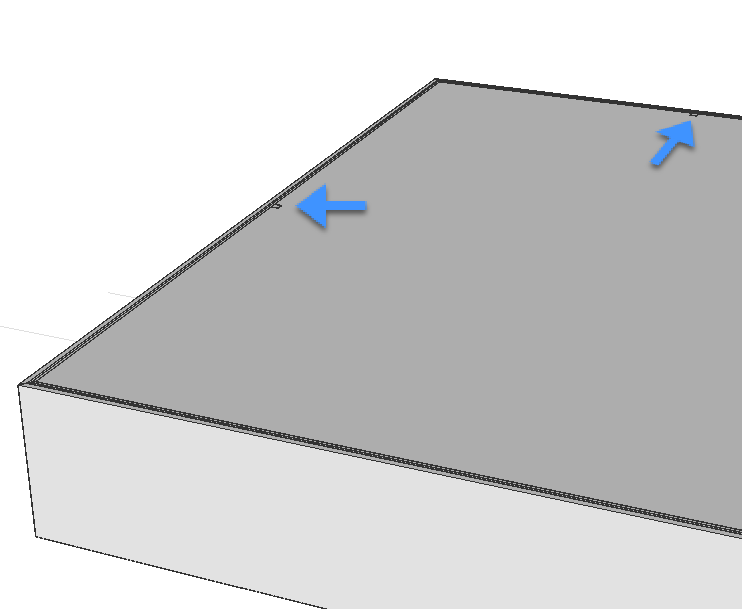
コーナーをプロパゲート
- BIMPROPAGATECORNERを起動します。
プロンプト表示:
3Dコーナーを形成する平面参照ソリッドを3つ以上選択。詳細が類似のコーナーにコピーされます。[選択オプション(?)]:
- 外壁(1)、内壁(2)、床スラブ(3)を選択します。
- Enterを押して承諾します。
プロンプト表示:
オプション。コーナーの詳細の一部としてコピーする詳細オブジェクト(ソリッド、ブロック参照、面、エッジなど)を選択します。[選択オプション(?)]:
断熱材ブロックなど、詳細に追加のソリッドがある場合、これを追加の詳細オブジェクトとして選択すると、BIMPROPAGATECORNERを使用する際に他のノードにコピーされます。
- 準備ができたらEnterを押します。 Note: 余分な情報がない場合は、Enterを押して続行してください。
- プロパゲートされるボリュームが紫色の箱に入っています。
プロンプト表示:
青:コピーする詳細領域。紫:参照接触領域。適用?[はい/いいえ/最初に膨らませる/詳細を保存/ライブラリに詳細を保存]<はい>:
- 詳細を適用するにはEnterを押します。
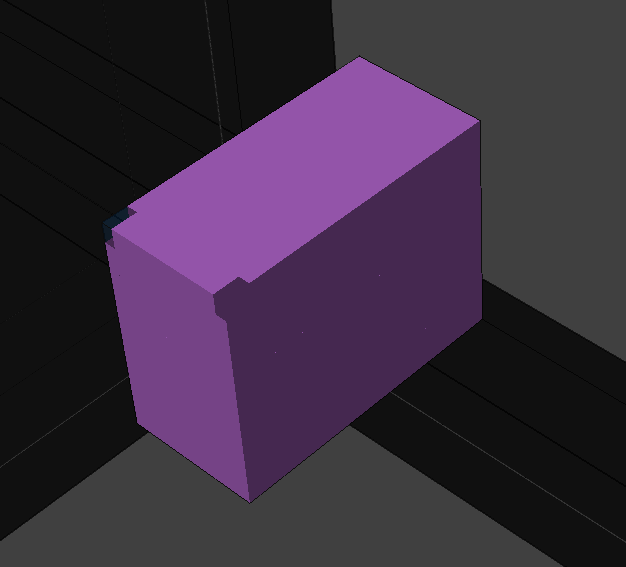
Note: BIMPROPAGATECORNERは、2Dの断面ではなく、3Dのボリュームを表示します。 - BIMPROPAGATECORNERは、類似する場所があるかどうか図面全体をスキャンします。これが行われると、ビューがズームアウトして、すべての可能な位置が表示されます。すべての提案がハイライト表示され、ウィジェットが表示されます。緑色のチェックマークは、Enterを押すと、この提案が適用されることを意味します。
プロンプト表示:次のアクションを選択[すべて適用/キャンセル] <すべて適用>:
- コマンドを適用するには Enterを押します。
外壁、内壁、床スラブが結合するノードが正しくプロパゲートされました。